如何在Windows S10系统中用Windows.old恢复Win7/Win8.1系统?自从Windows10系统发布后,很多朋友都从Win7/Win8系统升级了Windows10系统。
但是升级了Windows10系统后,有朋友发现不习惯,还是想用win7/Win8系统。
但是如何恢复系统呢?接下来,边肖将简单介绍在Win10系统中用Windows.old恢复Win7/Win8.1系统的方法。我希望你会喜欢它。
Win10利用Windows.old恢复Win7/Win8.1系统的方法:
1.启动Windows恢复环境。插入启动u盘,重启系统,按F12选择启动u盘。不同电脑的u盘启动热键是不一样的。
2.如果您选择制作Windows 8.1 /Windows 8映像:
当提示从CD/USB闪存驱动器重新启动时,按任意键。
在Windows安装窗口中,选择语言、时间、货币、键盘输入法或其他输入法,然后单击下一步。
在Windows安装窗口中,单击修复计算机。
在“系统恢复选项”窗口中,单击“故障排除”。
在“故障排除”窗口中,单击“高级选项”。
在高级选项窗口中,单击命令提示符。

3.如果您选择制作Windows 7映像:
当提示从CD/USB闪存驱动器重新启动时,按任意键。
在Windows安装窗口中,选择语言、时间、货币、键盘输入法或其他输入法,然后单击下一步。
在Windows安装窗口中,单击修复计算机。
在“系统恢复选项”窗口中,单击要修复的Win10操作系统版本,然后单击“下一步”。
在“系统恢复选项”窗口中,单击“命令提示符”。

4.将Win10文件夹移动到新的Win10文件夹。依次输入以下命令,将Win10文件夹移动到一个新文件夹中,每个命令按Enter键。注意:如果提示“系统找不到指定文件”,
它无法恢复;如果输入内容与本文中提供的内容相同,只需转到下一个命令。
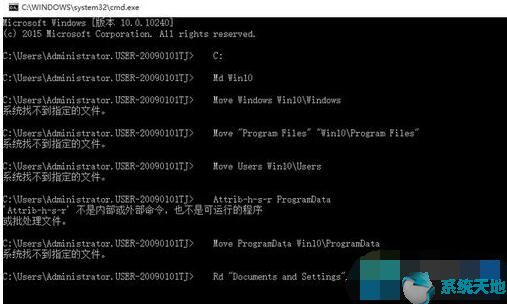
C:
Md Win10
Move Windows Win10Windows
Move 'Program Files' 'Win10Program Files'
Move Users Win10Users
Attributehsr program data
Move ProgramData Win10ProgramData
Rd 'Documents and Settings'
5.输入以下命令将Windows.old移动到系统盘,并按Enter键。
move /y c:Windows.oldWindows c:
move /y 'c:Windows.oldProgram Files' c:
move /y c:Windows.oldProgramData c:
move /y c:Windows.oldUsers c:
move /y 'c:Windows.oldDocuments and Settings' c:
6.根据要还原的操作系统,在命令提示符下输入相应的命令,其中d代表光盘或u盘的盘符;
如果您以前安装了Win8.1/Win8 /Win7,请键入以下命令,然后单击Enter:
D:bootbootsect /nt60 c:
如果以前安装了Windows XP,请键入以下命令,然后按Enter键:
D:bootbootsect /nt52 c:
7.xp系统还需要执行以下命令;
attribhsr靴子。ini。获救的
Copy boot.ini.saved boot.ini
8.操作完成后,输入exit退出,重启系统,验证Windows工作正常。如果数据恢复不需要C: Win 10文件夹,可以删除。
以上介绍的是Windows S10系统使用windows.old恢复win7/win8.1系统的具体操作方法。不知道大家有没有学过。如果你遇到过这样的问题,你可以按照边肖的方法自己尝试一下。
希望能帮到你解决问题,谢谢!更多教程信息请关注我们~ ~ ~
免责声明:本站所有文章内容,图片,视频等均是来源于用户投稿和互联网及文摘转载整编而成,不代表本站观点,不承担相关法律责任。其著作权各归其原作者或其出版社所有。如发现本站有涉嫌抄袭侵权/违法违规的内容,侵犯到您的权益,请在线联系站长,一经查实,本站将立刻删除。
本文来自网络,若有侵权,请联系删除,如若转载,请注明出处:https://www.freetrip88.com/baike/303910.html
